Как да игнорирам разговор по имейл в Outlook 2013
Може би се чудите как да пренебрегнете разговор по имейл в Outlook 2013, ако неволно сте добавили към голям групов имейл. Когато подобни грешки се случват в офис или корпоративна среда, те обикновено са последвани от отговори с искане да бъдат премахнати от пощенски списък или оплаквания за грешката. Всички тези имейли, отговарящи на „отговори на всички“, могат да отнесат сериозни такси на имейл сървъра и всички те ще се окажат във входящата ви поща, ако сте част от разговора.
Един от начините да направите това по-малко от неудобство обаче е да използвате функцията Ignore в Outlook 2013. Това ще доведе до преместване на всеки бъдещ имейл, който е част от този разговор със съобщение, в папката „Изтрити елементи“, където няма да бъде възпрепятствайте работата си.
Как да премествате автоматично съобщения в разговор към папката Изтриване на елементи в Outlook 2013
Стъпките по-долу ще работят за имейл съобщения в конкретен разговор. Състоянието „игнориране“ ще остане активно до 30 дни след изпращане на последното съобщение в разговора.
Стъпка 1: Отворете Outlook 2013.
Стъпка 2: Изберете съобщение от имейл разговора, което искате да игнорирате.

Стъпка 3: Щракнете върху бутона Игнориране в секцията Изтриване на лентата в горната част на прозореца.
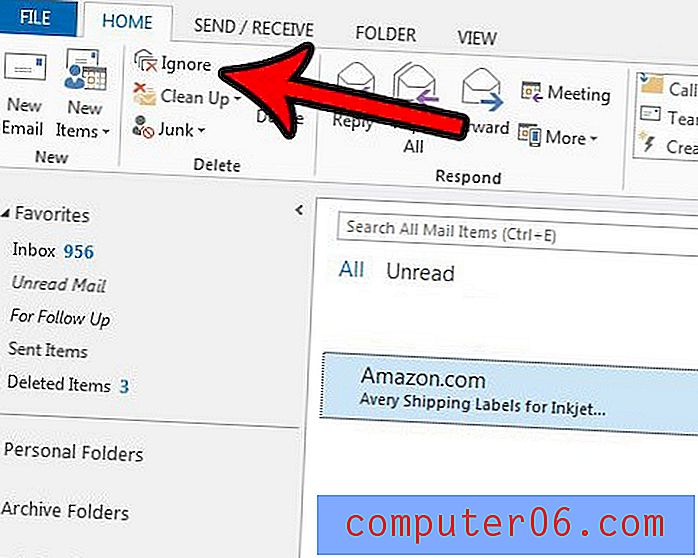
Стъпка 4: Щракнете върху бутона Игнориране на разговор, за да потвърдите, че искате да преместите този имейл и всички бъдещи в разговора в папката Изтрити елементи или Кошче .
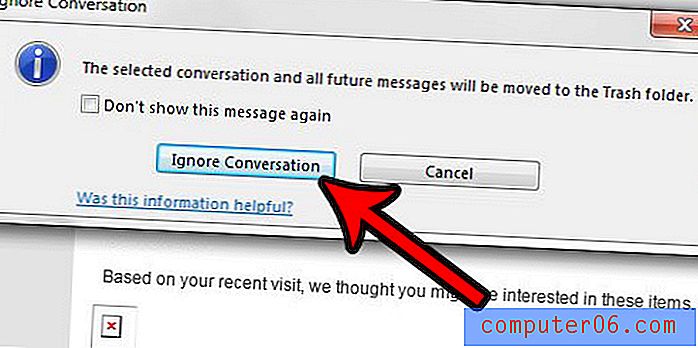
Ако откриете, че сте пренебрегнали разговор по имейл по невнимание, можете да отворите папката Изтрити елементи или Кошче, където в момента се намират игнорираните съобщения, след това щракнете с десния бутон върху едно от съобщенията и щракнете върху опцията Игнориране . След това щракнете върху бутона „ Спиране на игнорирането на разговор “, за да бъдете изпращани бъдещи съобщения в този разговор до вашата пощенска кутия.
Има ли имейл, който сте въвели, но не искате да изпратите до конкретна точка в бъдеще? Научете как да забавите доставката на имейли в Outlook 2013, за да планирате бъдещи имейли.



